Réunions classiques
Les réunions dans OpenProject vous permettent de gérer et documenter vos réunions de projet, préparer un ordre du jour avec votre équipe et documenter et partager les compte rendu avec les participants, le tout dans un même endroit central.
Les réunions sont définies comme un module qui permet l’organisation de réunions. Le module doit être activé dans les paramètres du projet afin d’être affiché dans la navigation latérale.
Remarque
Avec OpenProject 13.1, nous avons introduit les réunions dynamiques en plus des réunions classiques. Avec OpenProject 15.3, les réunions dynamiques sont remplacées par des réunions ponctuelles et des réunions récurrentes afin d’améliorer encore la gestion des réunions.
Important
N’oubliez pas que la possibilité de créer des réunions classiques sera supprimée d’OpenProject. Pour l’instant, le module Réunions vous permet de créer des réunions classiques ou dynamiques, mais n’oubliez pas que la possibilité de créer des réunions classiques sera supprimée d’OpenProject.
| Sujet | Contenu |
|---|---|
| Réunions dans OpenProject | Comment ouvrir des réunions dans OpenProject. |
| Créer une nouvelle réunion | Comment créer une nouvelle réunion dans OpenProject. |
| Modifier une réunion | Comment modifier une réunion existante. |
| Ajouter des participants à une réunion | Comment inviter des personnes à une réunion. |
| Créer ou modifier l’ordre du jour d’une réunion | Comment créer ou modifier l’ordre du jour. |
| Copier une réunion (réunions récurrentes) | Comment créer des réunions récurrentes. |
Réunions dans OpenProject
Cette vidéo est disponible en anglais.
En sélectionnant Réunions dans le menu du projet à gauche, vous obtenez un aperçu de toutes les réunions du projet triées par date. En cliquant sur le nom d’une réunion, vous pouvez voir plus de détails sur la réunion.
Remarque
Afin de pouvoir utiliser le plugin de réunions, le module Réunions doit être activé dans les Paramètres du projet.
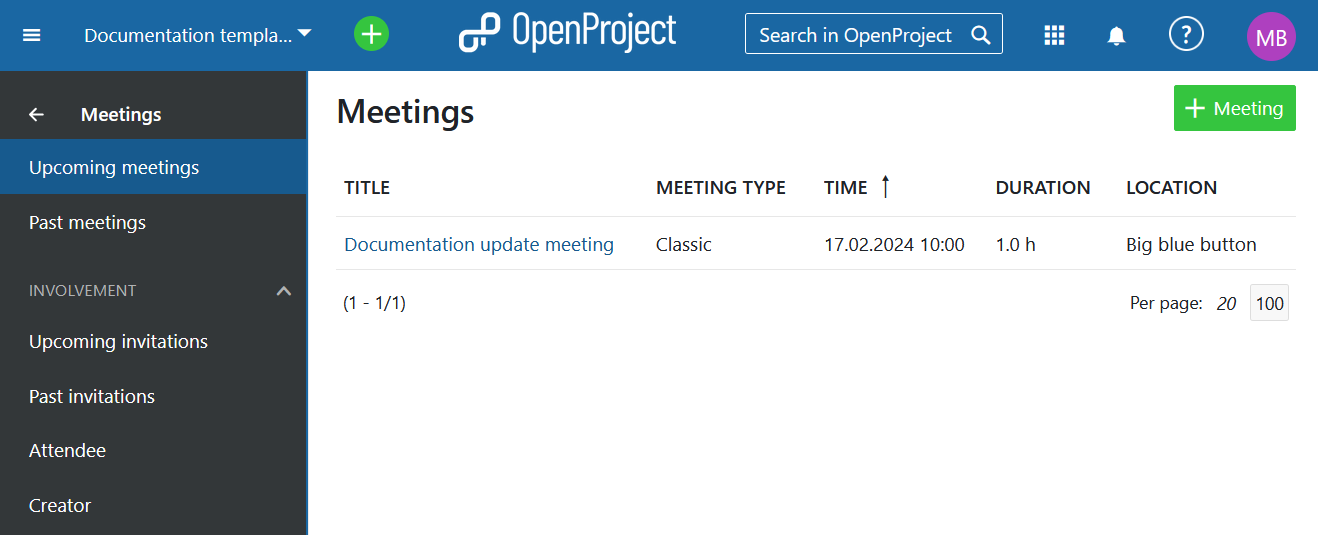
Créer une nouvelle réunion
Pour créer une nouvelle réunion classique, cliquez sur le bouton vert Nouvelle réunion dans le coin supérieur droit et choisissez l’option correspondante.
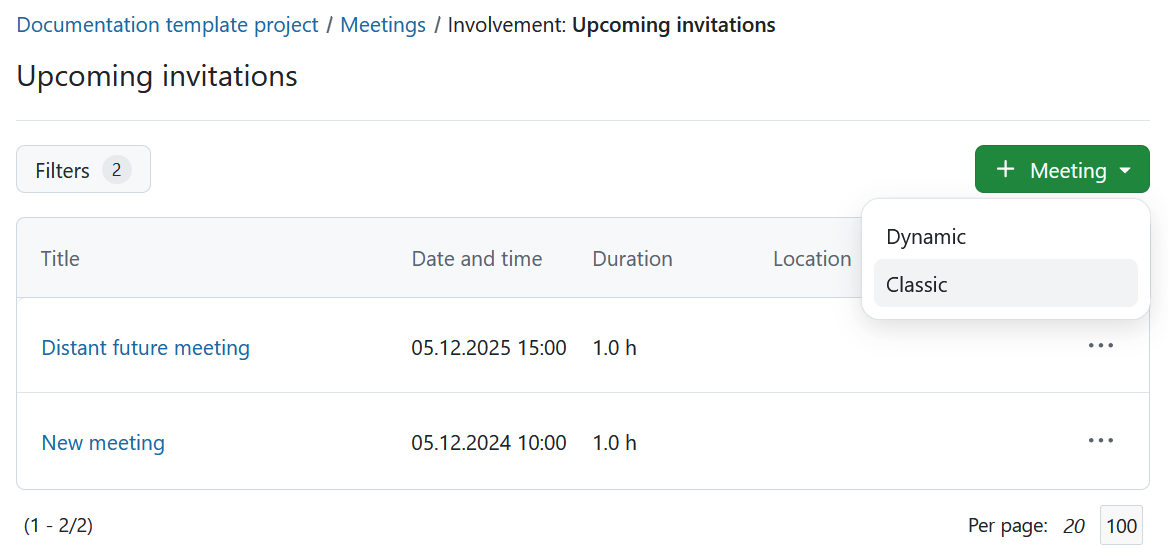
Vous pouvez ensuite spécifier les éléments suivants :
- Entrez le titre de votre réunion.
- Saisissez les informations de la réunion, telles que l’emplacement, la date de début et la durée.
- Sélectionnez les participants à la réunion dans la liste des membres du projet.
- Choisissez d’inviter les participants à la réunion par e-mail après la création de la réunion (cette option est désactivée par défaut).
- Cliquez sur le bouton Créer pour enregistrer vos modifications.
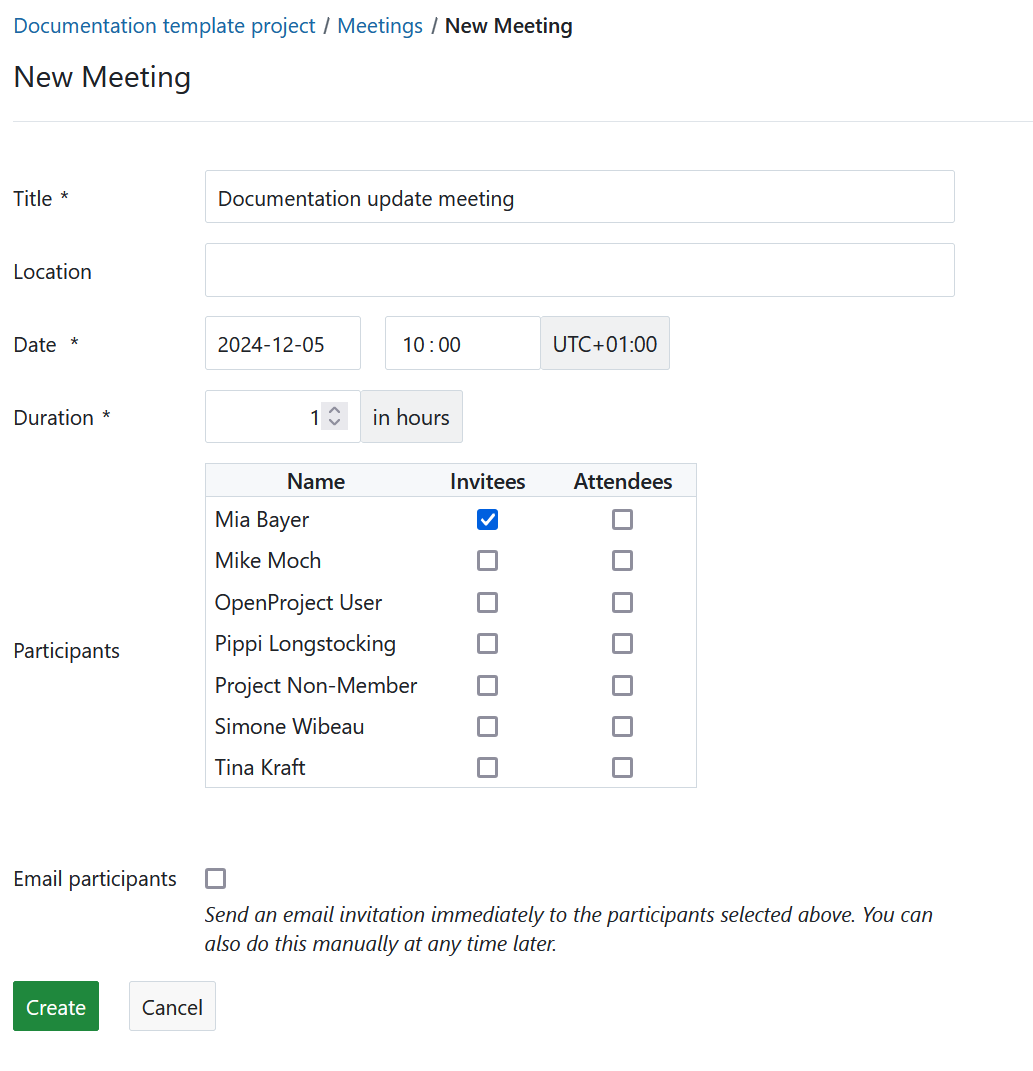
Modifier une réunion
Si vous souhaitez modifier les détails d’une réunion, par exemple l’heure ou le lieu, ouvrez la vue détaillée de la réunion en cliquant sur le titre dans la liste globale et cliquez sur Modifier à côté du nom de la réunion.
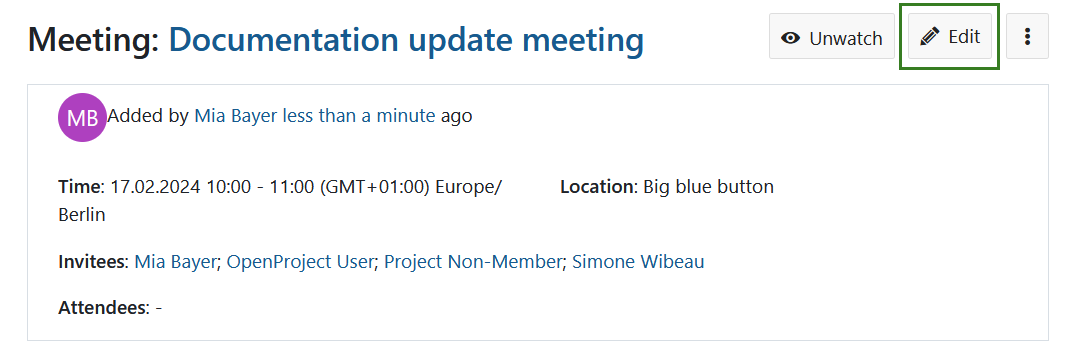
Un écran de modification s’affiche et les informations relatives à la réunion peuvent être modifiées.
N’oubliez pas d’enregistrer les modifications en cliquant sur le bouton bleu Enregistrer. Annuler vous ramènera à la vue détaillée.
Ajouter des participants à une réunion
Vous pouvez ajouter des participants (Invités et Participants) à une réunion en étant en mode édition. Le processus est le même pour la création d’une nouvelle réunion ou la modification d’une réunion existante. En outre, vous pouvez marquer après la réunion les personnes qui y ont participé.
Vous pouvez voir la liste de tous les membres du projet sous Participants. Cette liste varie d’un projet à l’autre. Si vous sélectionnez le champ dans les colonnes Invités ou Participants, les membres du projet sélectionnés seront notifiés automatiquement lorsqu’un ordre du jour ou un protocole de réunion est créé.
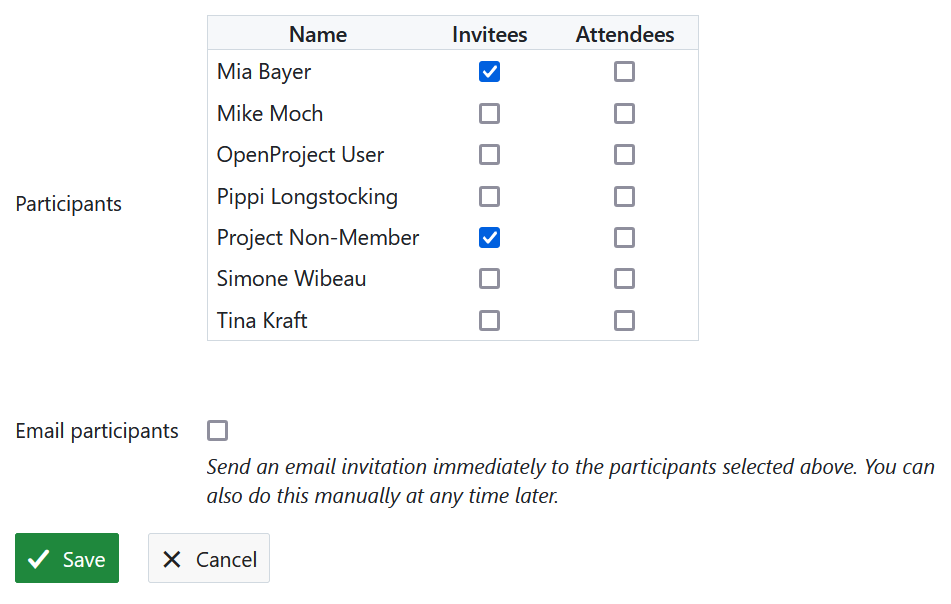
Il vous suffit de décocher les cases correspondantes pour supprimer les membres du projet des réunions.
Cliquez sur le bouton Enregistrer pour confirmer les modifications que vous avez apportées.
Créer ou modifier l’ordre du jour d’une réunion
Après avoir créé une réunion, vous pouvez établir un ordre du jour de la réunion.
- Avant de commencer la réunion, tous les participants peuvent ajouter leur contribution à l’ordre du jour en cliquant simplement sur le bouton Modifier.
- La barre d’outils vous permet de modifier le format du texte ou d’éditer des macros, par exemple la table des matières ou les tableaux des lots de travaux (voir la documentation de l’éditeur WYSIWYG pour plus de détails).
- N’oubliez pas d’enregistrer vos modifications.
- Toutes les modifications apportées à l’ordre du jour sont enregistrées. Vous pouvez cliquer sur le bouton Historique pour obtenir une vue d’ensemble de tous les changements, y compris les personnes qui les ont effectués.
- Au début de la réunion, clôturez l’ordre du jour pour empêcher toute autre modification et fournir la même base à tous les participants à la réunion. Après la clôture de l’ordre du jour, le compte rendu de la réunion s’affiche pour présenter les résultats de la réunion.
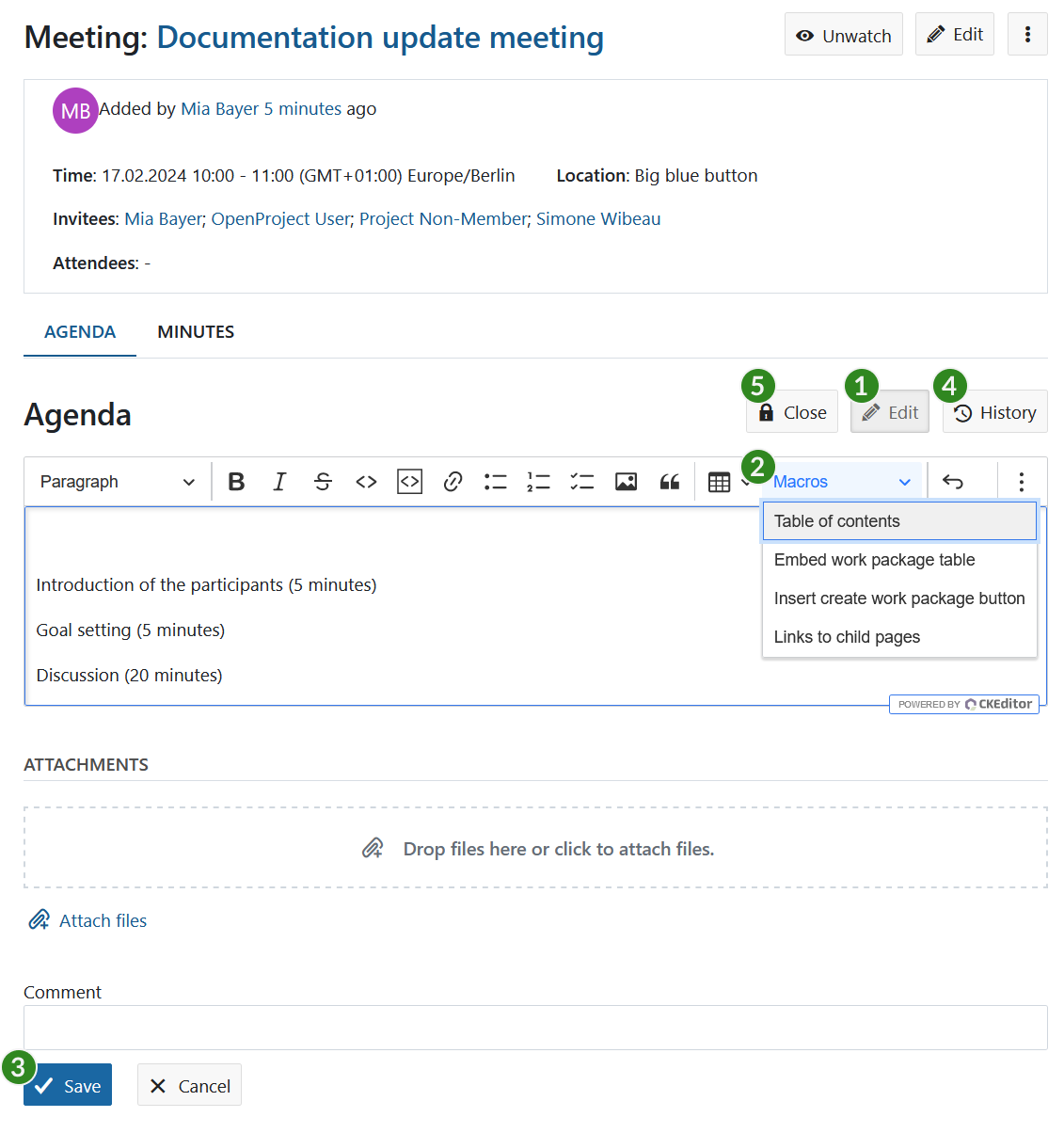
Créer ou modifier les comptes rendus de réunion
Les comptes-rendus de réunion sont automatiquement créés lorsque vous fermez l’ordre du jour dans la vue détaillée de la réunion et que vous sélectionnez l’option Fermer.
L’ordre du jour est clôturé et copié sur la page du compte rendu de la réunion. Vous pouvez maintenant commencer à éditer le compte rendu. De la même manière que dans les pages wiki, vous pouvez mettre en forme le texte, associer des comptes rendus à des lots de travaux ou documents, et inclure des listes de lots de travaux ou autres macros.
Vous serez dirigé vers la vue de la réunion, où vous pourrez éditer le procès-verbal (n’oubliez pas de sauvegarder vos données) et consulter l’historique des modifications.
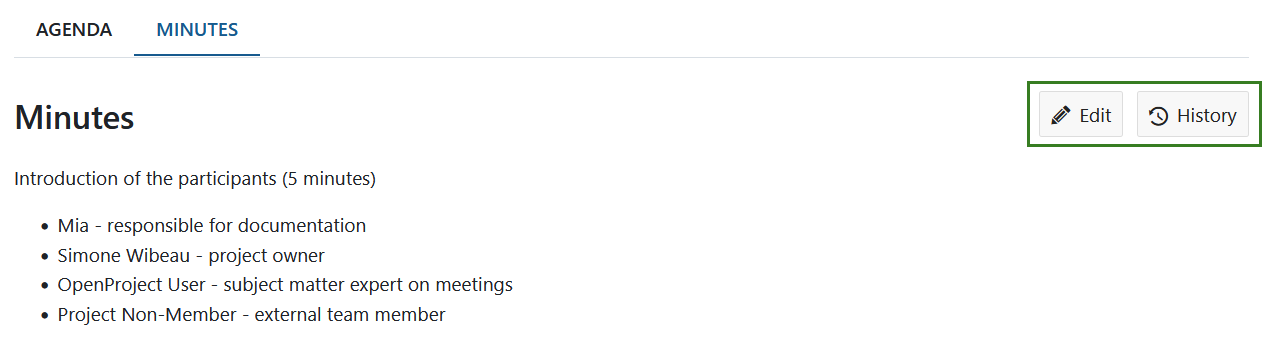
Envoyer un e-mail à tous les participants
Pour informer rapidement les participants de la tenue de la réunion et leur envoyer un lien vers la réunion, sélectionnez le menu déroulant situé derrière les trois points et choisissez Envoyer un courriel à tous les participants.
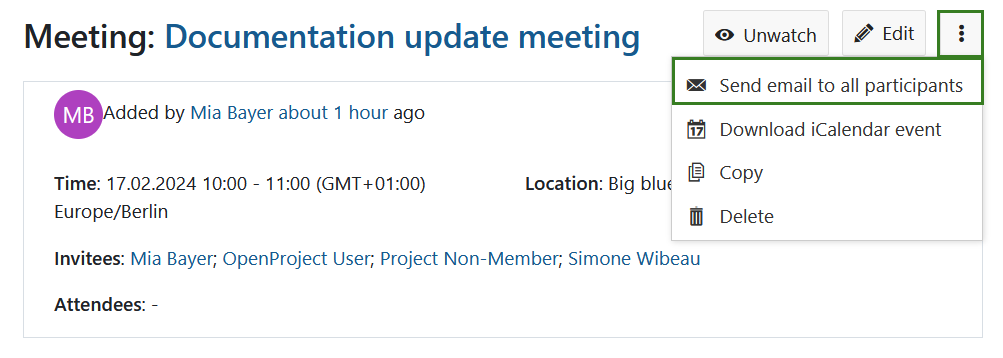
Télécharger l’événement iCalendar
Pour ajouter une réunion à un calendrier, sélectionnez le menu déroulant situé derrière les trois points et choisissez Télécharger un événement iCalendar. Vous pouvez alors rapidement ajouter la réunion à votre calendrier ou la transmettre à d’autres participants à la réunion.
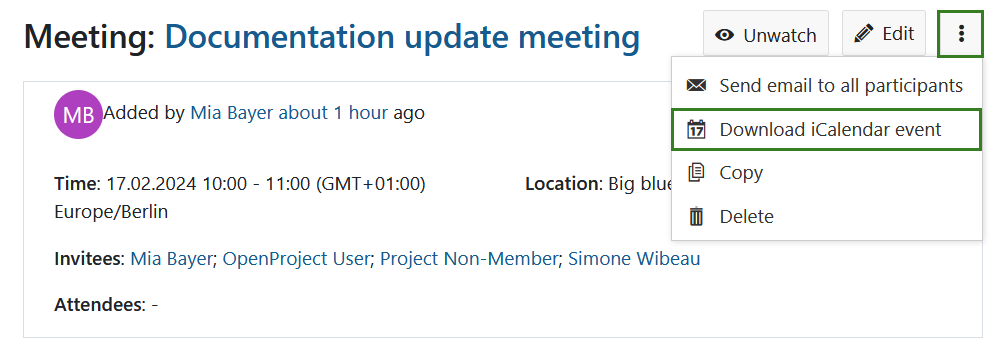
Copier une réunion (réunions récurrentes)
Si vous avez des réunions récurrentes et que vous souhaitez simplifier le processus de création de réunions et d’ordres du jour, vous pouvez copier une réunion existante. Pour ce faire, sélectionnez la réunion, ouvrez le menu déroulant derrière les trois points et sélectionnez Copier.
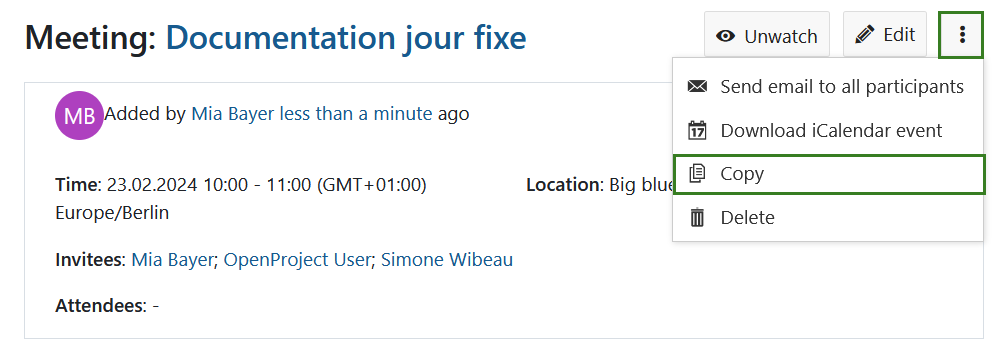
Vous pouvez maintenant modifier les détails de la réunion copiée, spécifier si vous souhaitez copier l’ordre du jour ou les pièces jointes et affiner la liste des participants. Cliquez sur le bouton Créer pour valider vos modifications.
Remarque
Tous les paramètres seront copiés, à l’exception du compte rendu et de l’historique de la réunion. Ainsi, si vous souhaitez conserver également le compte rendu, vous devez le copier séparément.
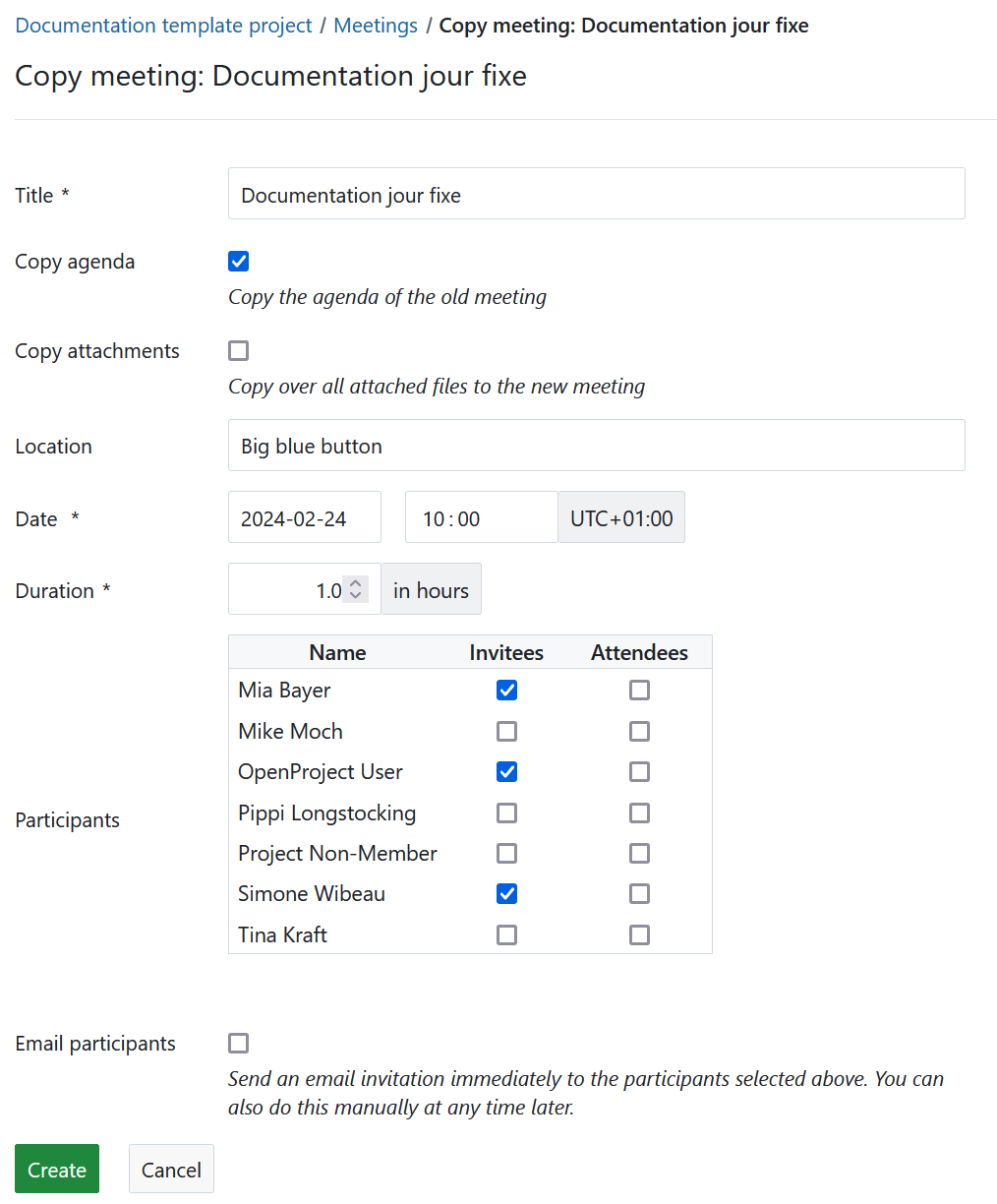
Supprimer la réunion
Vous pouvez supprimer une réunion. Pour ce faire, cliquez sur les trois points dans le coin supérieur droit, sélectionnez Supprimer la réunion et confirmez votre choix.



